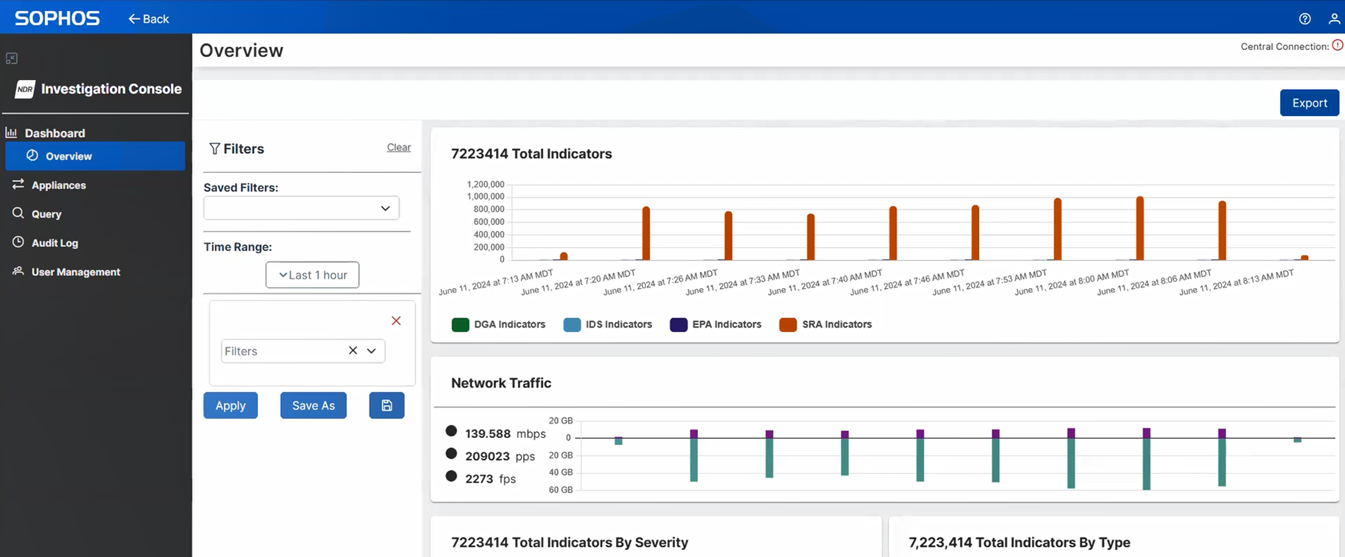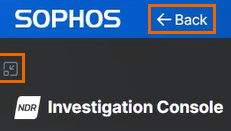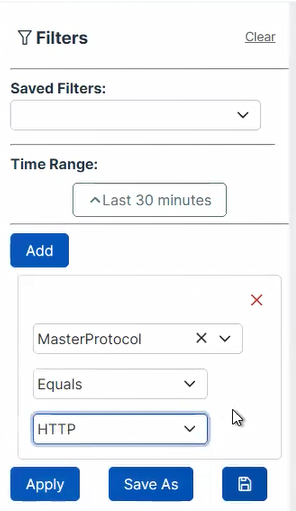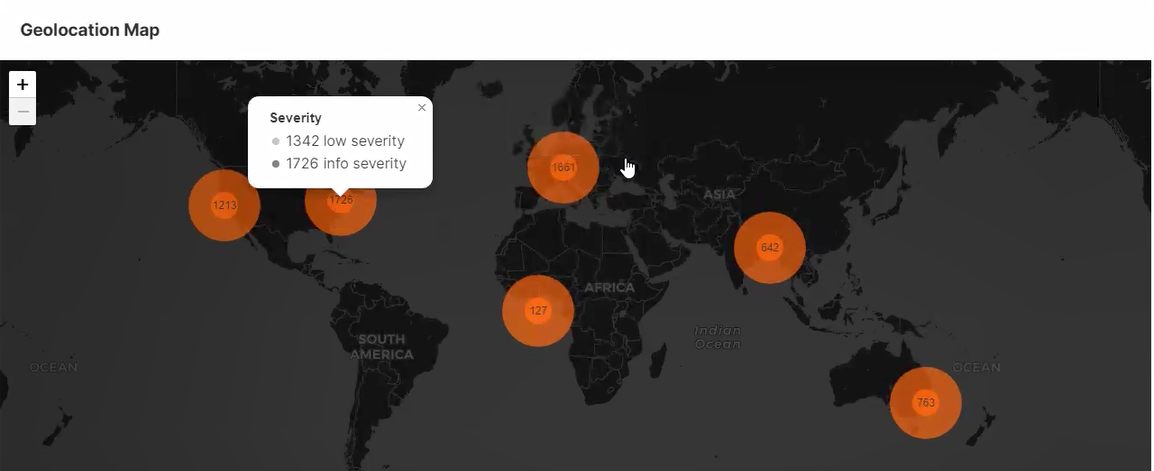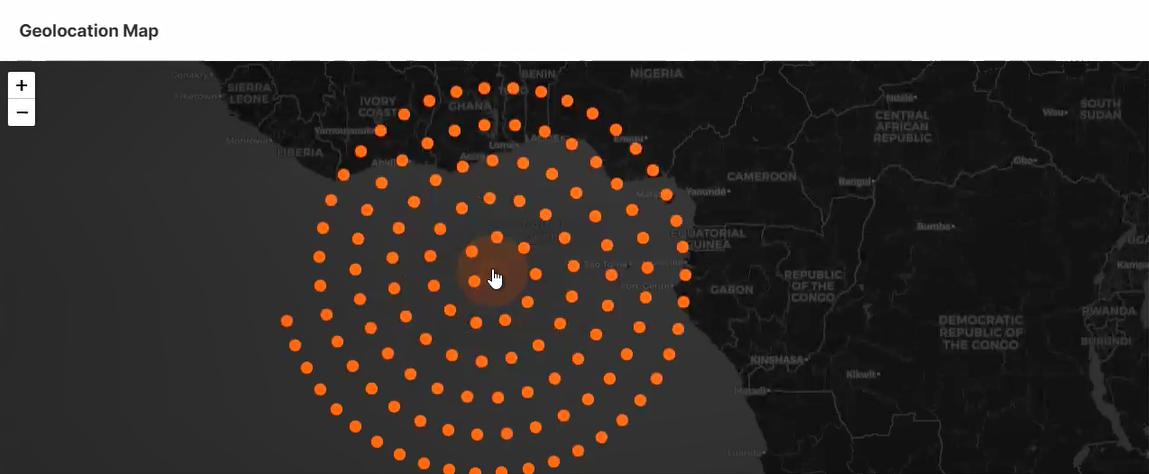Tableau de bord
Vue générale
Lorsque vous vous connectez à la console investigation, vous êtes dirigé vers la page Tableau de bord - Aperçu. Cette page affiche les indicateurs totaux de compromission, le trafic de votre réseau, une carte de géolocalisation et les détections de flux récentes.
Cliquez sur Précédent en haut à gauche de la page pour revenir à Sophos Central. Cliquez sur l'icône Afficher/Masquer pour réduire et développer le menu à gauche.
Cliquez sur l'icône en forme de point d'interrogation en haut à droite de la page pour ouvrir la page d'aide.
Cliquez sur l'icône de votre profil ![]() pour effectuer les opérations suivantes :
pour effectuer les opérations suivantes :
- Consulter votre type de compte et votre nom d'utilisateur.
- Vous déconnecter de la console d'investigation.
- Cliquez sur Cette appliance pour afficher les détails du système. Voir Détails du système.
Filtres s’affiche sur la gauche. Vous pouvez configurer les filtres de la manière suivante :
- Filtres enregistrés : Sélectionnez un filtre enregistré dans la liste déroulante.
-
Période de temps : Cliquez sur Période de temps pour sélectionner une période de temps à filtrer dans la liste déroulante. La valeur par défaut est « Dernière heure ». Vous pouvez sélectionner une Plage horaire absolue pour spécifier une date et une heure de début et de fin, ou sélectionner une Période de temps rapide, telle que les 7 derniers jours. Vous pouvez également rechercher sur les périodes de temps rapides. Cliquez sur Appliquer la période de temps.
Remarque
Les données sont uniquement disponibles pour les 30 derniers jours. Si vous sélectionnez une plage horaire plus longue, vous ne verrez pas de données supplémentaires.
-
Filtres : Sélectionnez une colonne de base de données dans la liste déroulante. Lorsque vous sélectionnez une colonne de base de données, vous voyez plus d'options.
Sélectionnez une colonne de base de données, un opérateur et une valeur. Exemple : Sélectionnez MasterProtocol, Égal à, et HTTP.
Différentes options s'affichent en fonction de la colonne de base de données que vous sélectionnez. Si vous sélectionnez une colonne de base de données où la sortie sera un nombre, vous pouvez sélectionner des signes d'opération, tels que "=", "<" et ">=".
Cliquez sur Ajouter pour inclure plus de données. Lorsque vous avez terminé la configuration de votre filtre, cliquez sur Enregistrer sous. Si vous modifiez un filtre existant, cliquez sur l'icône Enregistrer
 pour remplacer les paramètres existants.
pour remplacer les paramètres existants.Vous pouvez effacer les paramètres de filtre en cliquant sur Effacer.
Lorsque vous cliquez sur Appliquer, les graphiques et le tableau reflètent les paramètres spécifiés dans vos filtres.
Indicateurs totaux
Le graphique à barres montre tous les indicateurs de compromission (IOC).
Les types d’indicateur sont les suivants :
- DGA : Algorithme de génération de domaines
- IDS : Système de détection d’intrusion
- EPA : Analyse des charges virales chiffrées (Encrypted Payload Analytics)
- SRA : Analyse du risque de la session (Session Risk Analytics)
Vous pouvez cliquer sur les types d'indicateurs pour les supprimer ou les ajouter au graphique à barres.
Vous pouvez survoler les barres pour afficher les informations relatives à une date et une heure spécifiques.
Trafic réseau
Le graphique à barres affiche les détails suivants sur le trafic réseau :
- Vitesse du réseau (taux de transfert de données) en mégaoctets par seconde.
- Nombre de paquets transférés par seconde.
- Débits (connexions) par seconde.
Vous pouvez survoler les barres pour voir combien de données ont été transférées au cours d'une période donnée. Le chiffre est mesuré en gigaoctets envoyés et gigaoctets reçus.
Total d’indicateurs par gravité.
Le graphique à barres indique les catégories de gravité de vos IOC et le nombre d'IOC dans les catégories.
Les catégories sont les suivantes :
- Critique
- Élevé
- Moyen
- Faible
- Info
Vous pouvez survoler les barres pour voir la catégorie et le nombre d'IoCs dans cette catégorie.
Indicateurs totaux par type
Le graphique en anneau montre le nombre total d'IOC par type, ce qui correspond aux mêmes informations que celles indiquées dans le graphique à barres Indicateurs totaux.
Passez le curseur sur les segments du graphique pour voir le pourcentage représenté par chaque type d’IOC.
Carte de géolocalisation
La carte de géolocalisation montre les régions d'où proviennent les IOC. Les données sont basées sur des groupements IP. Vous pouvez survoler les cercles colorés pour voir combien d'IOC ont été détectés dans une région donnée et à quelles catégories ils appartiennent.
Vous pouvez effectuer un zoom avant ou arrière sur la carte à l'aide des boutons Plus et Moins. Vous pouvez également cliquer et maintenir appuyé le bouton de la souris, puis bouger la souris pour vous déplacer autour de la carte.
Si vous cliquez sur un cercle coloré en mode zoom avant, vous verrez apparaitre des cercles plus petits que vous pouvez également survoler.
Détections de flux récentes
Le tableau présente les détails de vos détections de flux réseau récentes. Les lignes indiquent les activités malveillantes pour différents flux réseau. Un flux réseau peut s’agir entre autres d’un téléchargement de fichier.
De nombreux détails sont affichés pour un flux réseau. Pour plus d'informations sur les tableaux et les champs spécifiques à Sophos concernant les données actives sur les appareils, consultez Schéma Sophos.